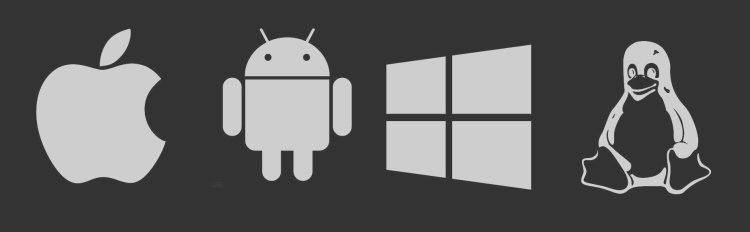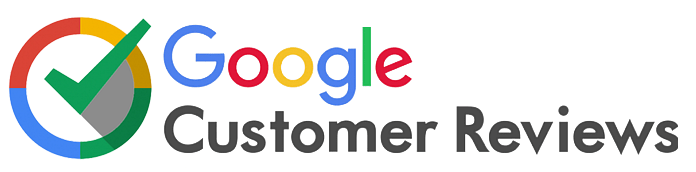Diagnostika disku - posouzení poškozeného disku zdarma
Než spustíme záchranu vašich dat, nabídneme vám ideální postup a řešení včetně cenové nabídky. Vstupní diagnostika disku je podceňovaným, ale naprosto nezbytným úkonem. Již v této fázi je nutné využít pokročilých nástrojů, aby bylo možné stav zařízení zhodnotit relevantně a exaktně. Správné posouzení povahy poškození u konkrétního typu zařízení je totiž základem zvolení správné metody a postupu, který povede k maximálně úspěšné obnově ztracených dat. Diagnostiku provádíme standardně bezplatně.
Co je cílem diagnostiky poškozeného disku?
Cílem profesionální diagnostiky poškozeného paměťového zařízení je detailní analýza stavu nosiče a identifikace příčiny problému, který brání přístupu k datům. Diagnostika zjišťuje, zda je problém mechanického, elektronického nebo softwarového charakteru, což je zásadní pro volbu vhodné metody obnovy dat. Profesionální diagnostika také hodnotí rozsah poškození, což umožňuje stanovit míru obnovitelnosti dat a odhadnout časovou náročnost a finanční náklady procesu. Kvalitní diagnostika je klíčovým prvním krokem k efektivní obnově dat a minimalizaci rizika jejich trvalé ztráty. Primárním výstupem této analýzy jsou následující klíčové informace.
-
Jaká je povaha poškození disku
Primárním cílem diagnostiky je zjištění aktuálního stavu zařízení obzvláště v případech, které jsou symptomaticky neprůkazné nebo nejednoznačné. Od povahy závady a typu zařízení se odvíjí vše ostatní. Více: jak poznat mechanické poškození disku -
Jaká je šance na obnovu dat
Šance na úspěšnou obnovu dat je stanovena na základě zjištěné povahy závady, případně příčiny ztráty dat, na typu paměťového zařízení a též praktických zkušeností s řešením daného problému. Více: jaká je šance na úspěšnou obnovu dat -
Jaká bude cena za úspěšnou obnovu dat
Cena za obnovení dat, kterou určíme jako konečnou v případě úspěšné obnovy dat z pohledu zákazníka je stanovena dle povahy závady, typu a konstrukčního řešení paměťového zařízení a podle zvoleného režimu práce na záchraně dat. -
Zachraňovat nebo nezachraňovat?
Na základě námi sdělených faktů se můžete zcela libovolně rozhodnout o dalším postupu. V případě, že pro vás budou sdělená fakta akceptovatelná, začnou na základě vašeho pokynu práce na obnově dat (více se dozvíte na: jak probíhá záchrana dat krok za krokem). V opačném případě Vám bude datový nosič po provedené standardní diagnostice bez poplatku předán zpět v původním stavu .
Jak profesionální diagnostika disku probíhá?
Profesionální diagnostika harddisku (nebo jiných paměťových zařízení jako jsou paměťové karty, USB flash disky, NAS úložiště nebo RAID pole), probíhá v několika krocích a za použití vysoce specializovaných nástrojů, které identifikují povahu poškození.
Prvním krokem je fyzická kontrola harddisku, (nebo jiné paměti), při které zjišťujeme, zda není disk mechanicky poškozený. U pevných disků takto obvykle detekujeme selhání čtecích hlav, zadřené ložisko či poškození datových ploten. Při diagnostice se disk připojuje k diagnostickým systémům, které pomocí specializovaných hardwarových nástrojů získávají nízko-úrovňový přístup k zařízení s možností analýzy stavu servisní oblasti, elektroniky disku případně paměťových čipů u flash pamětí.
V případě, že problém není mechanický, následuje softwarová analýza. Používají se speciální aplikace, které umí z paměťového zařízení načíst tzv. „raw“ data nebo analyzovat stav souborového systému. Tyto nástroje jsou schopny obejít logické chyby, poškozené souborové struktury či šifrování, což je klíčové pro získání přístupu k datům.
Profesionální diagnostika je důležitá, protože zajišťuje přesné určení problému, čímž minimalizuje riziko nesprávné manipulace s poškozeným zařízením. Nevhodné pokusy o opravu mohou vést k nevratnému poškození dat, proto je důležité spoléhat se na odborníky s odpovídajícími nástroji a zkušenostmi.
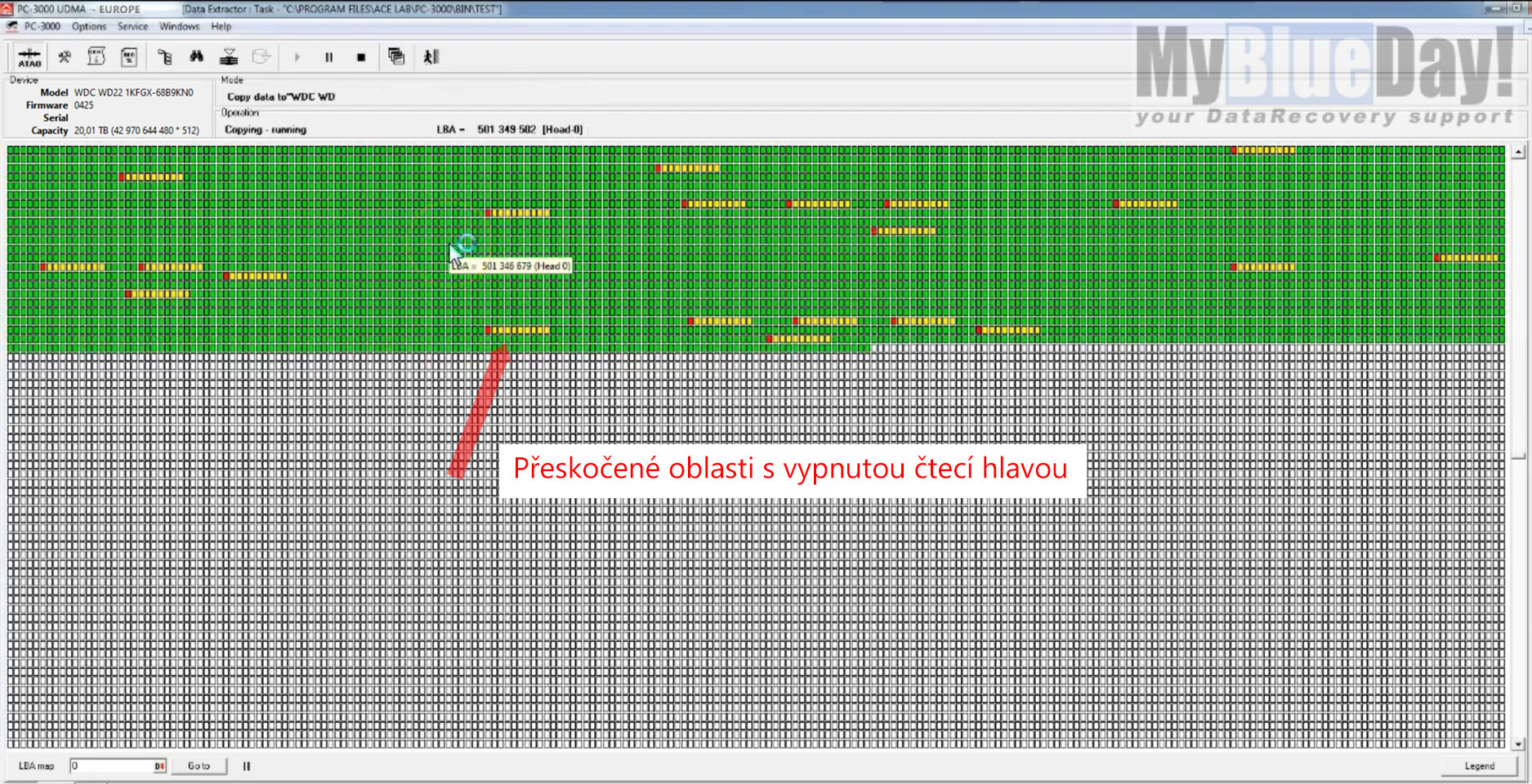
Za jak dlouho se dozvím výsledek diagnostiky?
-
Standardní diagnostika do 72 hodin
Za standardní diagnostiku harddisku nebo jiného nosiče dat není účtován žádný poplatek. Bezplatná diagnostika je vyhotovena v rozmezí od několika hodin do tři pracovních dnů v závislosti na množství přijatých prioritních zakázek -
Rychlá diagnostika do 24 hodin
V naléhavějších případech s přihlédnutím k povaze závady jsme schopni provést tzv. "Rychlou diagnostiku" média do 24 hodin od doručení zařízení. Ceny jsou upraveny v platném ceníku za související služby. -
Expresní diagnostika do 3 hodin
Ve skutečně urgentních případech je možné po předchozí dohodě vyhotovit diagnostiku v expresním režimu. Zařízení k provedení expresní diagnostiky je nutné doručit nejpozději do 14.00.
Jak mohu doručit disk k diagnostice?
V případě, že máte zájem o záchranu dat, můžete doručit nefunkční disk nebo jakékoliv jiné digitální paměťové zařízení k úvodní bezplatné diagnostice
Časté otázky týkající se zjištění stavu harddisku
-
Prvním krokem je okamžitě přestat disk používat, aby se zabránilo dalšímu poškození. Pokud slyšíte nezvyklé zvuky, jako cvakání nebo bzučení, disk ihned odpojte. Další pokusy o přístup k datům mohou způsobit trvalou ztrátu dat. Doporučujeme kontaktovat profesionální data recovery servis který vyhotoví diagnostiku a neprovádět unáhlené pokusy o opravu svépomocí.
-
Částečně ano, ale pouze do určité míry. Některé příznaky mohou naznačovat typ problému – například neobvyklé zvuky (cvakání, bzučení) často poukazují na fyzické poškození, zatímco pomalý výkon nebo chyby při čtení/zápisu mohou signalizovat logické chyby. Pro základní diagnostiku disků můžete použít dostupné softwarové nástroje, které prověří stav disku a zjistí chyby souborového systému případně zobrazí informace o stavu disku pomocí funkce S.M.A.R.T.. Nicméně tyto nástroje obvykle neodhalí fyzické poškození a jejich používání při mechanických problémech disku jeho stav disku zhorší. Skutečnou příčinu závady pevného disku bezpečně zjistíte pouze prostřednictvím měření ve specializované laboratoři.
-
Mezi nejčastější příznaky fyzického poškození pevného disku patří neobvyklé zvuky, jako je cvakání, bzučení, pískání nebo silné vibrace. Dalším indikátorem může být, že disk není vůbec rozpoznán systémem nebo se zobrazuje s chybnou kapacitou. Pomalý přístup k datům, cyklické odpojování nebo opakované chyby při čtení/zápisu obvykle rovněž signalizují mechanický problém HDD. Pokud narazíte na jakýkoli z těchto příznaků, je důležité disk okamžitě odpojit a konzultovat situaci s odborníkem, tak aby se předešlo dalšímu poškození dat.
-
Pokud je disk poškozený pouze logicky (např. poškozený souborový systém), nebo jste si disk omylem naformátovali případně jste si smazali data, jsou k dispozici programy na obnovu dat, které mohou pomoci. Nicméně, i v těchto případech hrozí riziko, že neopatrným postupem přepíšete nebo trvale ztratíte data. Proto tuto práci vždy svěřte někomu, kdo ví, co dělá. V těchto případech to může být kdokoliv IT zdatnější. U mechanických poškození (např. selhání čtecích hlav, poškozené datové plotny) software nikdy nepomůže a další pokusy o obnovu mohou disk nenávratně poškodit. Doporučujeme vždy nejprve provést profesionální zjištění stavu disku, aby bylo jasné, jaký druh poškození disk má a následně se rozhodnout pro vhodné řešení.
-
Ano, existuje několik nástrojů, které vám mohou pomoci zjistit základní stav disku a diagnostikovat některé problémy disku bez nutnosti návštěvy specializované firmy. Tyto programy umožňují kontrolovat zdraví disku, stav souborového systému a S.M.A.R.T. atributy, které poskytují informace o výkonu a potenciálních závadách disku.
1. GSmartControl – Tento open-source nástroj poskytuje podrobné informace o S.M.A.R.T. stavu disku, umí zobrazit historii chyb disku a provést různé testy ke kontrole jeho zdraví. Je kompatibilní s Windows, macOS i Linux.
[Stáhnout GSmartControl]2. Macrorit Disk Scanner – Program, který je navržen pro kontrolu fyzických vad disku, zejména vyhledávání vadných sektorů. Poskytuje snadno čitelný výstup, který zobrazuje, zda jsou na disku poškozené oblasti.
[Stáhnout Macrorit Disk Scanner]3. WD Western Digital Data LifeGuard Diagnostic – Tento nástroj je specificky navržen pro disky značky Western Digital, ale může fungovat i s disky jiných výrobců. Poskytuje jak rychlé, tak podrobné testy disku, které mohou odhalit chyby či vadné sektory. Nabízí také možnost opravy některých problémů, pokud jsou detekovány.
[Stáhnout WD Data LifeGuard Diagnostic]4. Seagate SeaTools – SeaTools je univerzální diagnostický nástroj od Seagate, který je kompatibilní s většinou pevných disků i SSD. Umožňuje provádět rychlé a dlouhé diagnostické testy, čímž detekuje různé problémy včetně chybných sektorů nebo mechanických vad. Verze je dostupná jak pro Windows, tak i ve variantě bootovatelného nástroje.
[Stáhnout Seagate SeaTools]Tyto nástroje vám pomohou získat přehled o stavu disku a mohou upozornit na problémy, jako jsou poškozené sektory na disku nebo selhání komponent. Pokud však zjistíte závažné chyby nebo fyzické problémy, doporučujeme disk dále nepoužívat a obrátit se na profesionální servis, aby se zabránilo trvalé ztrátě dat.
Tyto nástroje vám pomohou získat přehled o stavu disku a mohou upozornit na problémy, jako jsou poškozené sektory nebo selhání komponent. Pokud však zjistíte závažné chyby nebo fyzické problémy, doporučujeme disk dále nepoužívat a obrátit se na profesionální servis, aby se zabránilo trvalé ztrátě dat.
Upozornění ! Použití diagnostických nástrojů může být užitečné pro odhalení problémů s nesprávně fungujícím diskem. Důležité si je ovšem uvědomit i potenciální rizika, která s tím mohou být spojena. Je třeba chápat, že tyto postupy mají smysl pouze v případě, že vás zajímá stav disku, a neřešíte data na disku uložená:1. Riziko přepisování nebo ztráty dat
Některé diagnostické nástroje, zejména ty, které nabízejí funkce opravy vadných sektorů (např. WD Data LifeGuard nebo SeaTools), mohou přepisovat poškozené oblasti disku. Pokud je tato oblast poškozena a obsahuje důležitá data, mohou být v důsledku oprav nenávratně ztracena. Proto je vždy důležité před použitím jakýchkoli oprav vytvořit zálohu veškerých dostupných dat, pokud je to možné.2. Další poškození při fyzických problémech
Pokud máte mechanicky poškozený disk (např. poškozené čtecí hlavy nebo plotny), může použití diagnostických nástrojů situaci výrazně zhoršit. Například dlouhé testy, které opakovaně čtou nebo zapisují data, mohou přetížit selhávající hardware a způsobit další poškození ploten, což povede k trvalé ztrátě dat. U mechanicky poškozených disků je v případě, že chcete zachovat dobré šance na záchranu dat, ideální kontaktovat profesionální laboratoř.3. Zavádějící výsledky nebo neúplné informace
Nástroje, které kontrolují S.M.A.R.T. atributy (např. CrystalDiskInfo), mohou poskytnout varování nebo informace o stavu disku, ale nemusí vždy přesně odrážet skutečný stav disku. Například některé disky mohou zobrazovat normální S.M.A.R.T. parametry, přestože mají skryté mechanické problémy. Na druhou stranu mohou nástroje generovat varovné zprávy u parametrů, které ne vždy nutně znamenají okamžité selhání. Interpretace těchto dat může být složitá, a proto je lepší v případě pochybností konzultovat stav disku se specialistou.4. Možnost selhání softwaru během diagnostiky
I softwarové nástroje mohou někdy selhat nebo během testů lidově zatuhnout, zejména pokud disk vykazuje nestandardní symptomy. Tento stav může disk dále intenzivně ničit, nebo způsobit větší problémy s přístupem k datům. Proto je vždy bezpečnější provádět diagnostiku na disku, který neobsahuje žádná kritická data. V opačném případě vždy přenechejte diagnostiku harddisku (či jiné paměti) odborníkům.Doporučení: Pokud diagnostický nástroj pro kontrolu disku odhalí problém, který se jeví jako vážný (například vadné sektory, mechanické selhání nebo S.M.A.R.T. varování), je jediným vhodným postupem přestat disk používat a obrátit se na profesionální službu pro záchranu dat. Neodborná oprava disku nebo jeho nadměrné používání může vést k definitivní ztrátě dat.